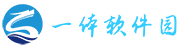剪映抠图功能应该如何开启 剪映抠图功能开启技巧
时间:2021-10-13
作者:一体软件园
剪映是一款非常专业的视频剪辑软件,非常的方便实用,里面的素材非常多,并且还有很多的热门网红滤镜,可以供大家随便使用,普通人也可以打造一种电影感。很多小伙伴们在使用剪映的时候都不知道应该怎么开启抠图功能呢,下面小编就给大家详细的讲解一下剪映抠图功能开启的教程吧!
更多用户阅读:

剪映开启抠图功能教程
1、打开剪映app,点击开始创作。
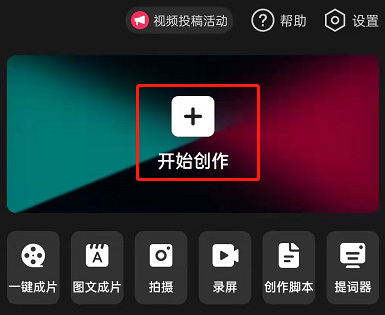
2、导入视频后,点击剪辑。
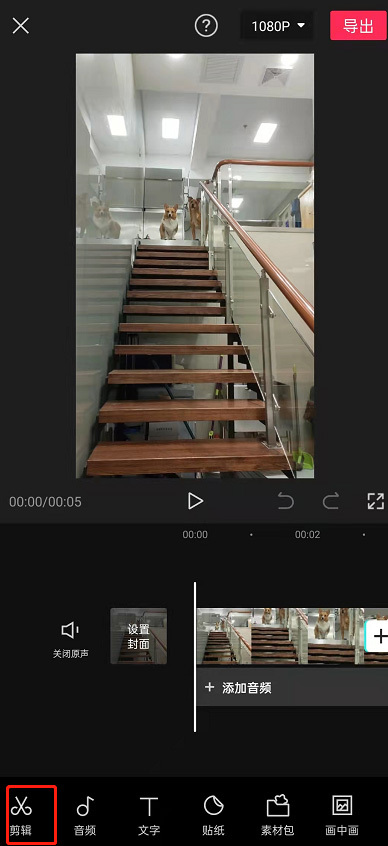
3、点击智能抠像,就马上得到一段没有背景的视频素材。
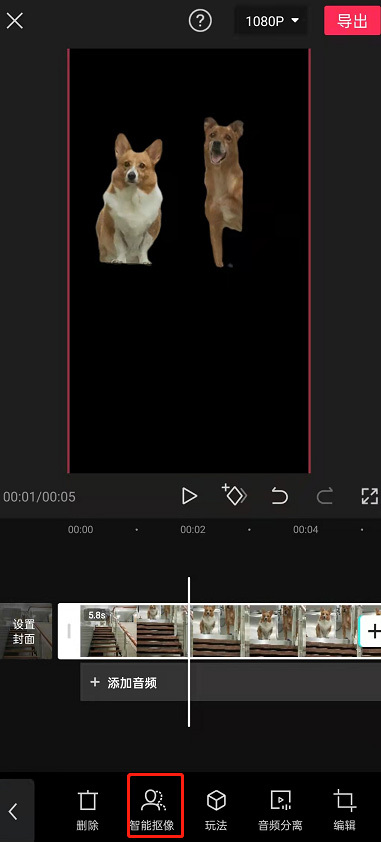
小编点评:
首先小伙伴们打开剪映的软件,之后点击右上方的开始制作,导入我们的视频之后,点击剪辑,之后我们再点击智能抠像,我们就会得到一段没有背景的视频素材了,有需要的小伙伴们可以根据小编上面分享的教程去试一试,方法非常简单实用哦!